Как добавить пиксель Facebook на свой сайт WordPress
Опубликовано: 2022-09-27WordPress имеет одну из самых больших долей веб-сайтов, работающих на системах управления контентом. Следовательно, управление конкуренцией стало утомительной задачей.
Но для достижения своих бизнес-целей вы все равно можете выделиться, добавив Facebook Pixel на свой веб-сайт. Собирается четкая информация о действиях, совершенных посетителями вашего сайта с начала их посещения до конца.
Это чтение охватывает все аспекты и факты, которые вы должны знать об этой программе. Кроме того, наиболее точным образом вы также можете понять процесс его установки и преимущества.
Процедуры ручной установки и работа с некоторыми из лучших плагинов, которые точно собирают данные, также будут обсуждаться в отдельных разделах.
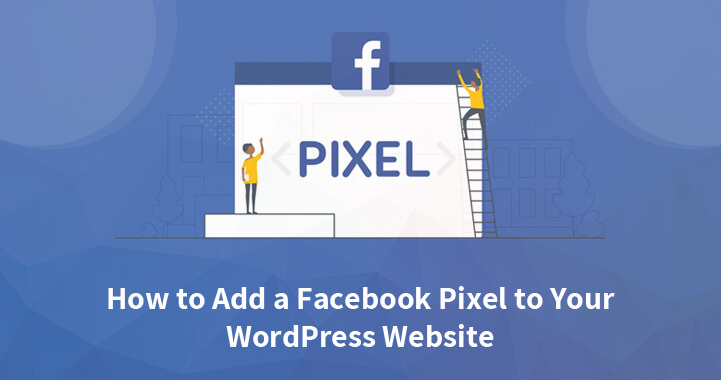
Понимание пикселя Facebook
Это код отслеживания, который внедряется в раздел заголовка вашего веб-сайта и генерируется из вашей рекламной учетной записи Facebook. Он создается и управляется с помощью Facebook Business Manager.
Конкретные действия, выполняемые посетителями, фиксируются, что дает ценные данные. Такие данные помогают оптимизировать рекламные кампании в Instagram и Facebook и максимизировать эффективность.
Собранную информацию можно анализировать и использовать для показа рекламы целевой аудитории в соответствии с их действиями. Важно то, что на основе данных Pixel вы можете создавать собственные аудитории. Затем для привлечения новых клиентов его можно использовать для создания похожих аудиторий.
Важность
Добавление пикселя Facebook имеет большое значение для планирования, разработки, оптимизации, создания аудитории и измерения. Для лучшего понимания мы выделили несколько основных преимуществ добавления этой программы на ваш сайт.
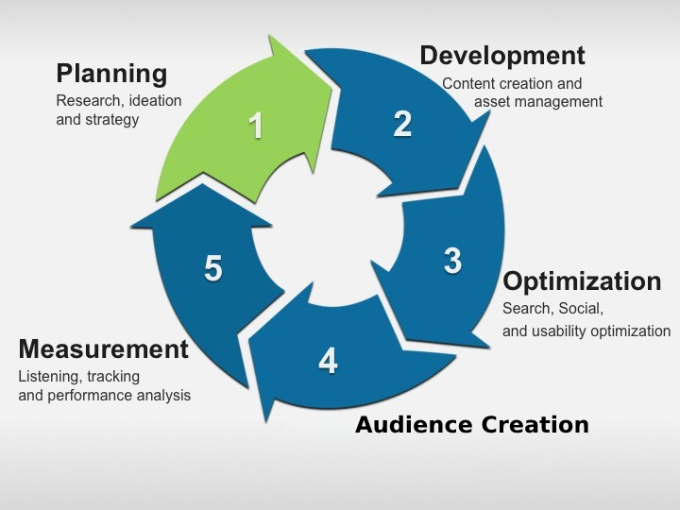
Сбор информации об аудитории
Вы можете подумать, что если вы не размещаете рекламу, будет ли это выгодно? Ответ большой ДА. Несмотря на ваши ограниченные знания об отслеживании, Pixel будет автоматически отслеживать просмотры страниц. Включение автоматических событий позволит отслеживать важные действия на сайте.
Это поможет вам собирать данные на ранней стадии, которые можно использовать для оптимизации рекламы в будущем. Следовательно, раннее начало даст вам преимущество в том, что вам не придется начинать с нуля всякий раз, когда вы хотите запускать рекламу.
Создание пользовательских аудиторий
Вы можете создавать аудитории Facebook для ретаргетинга, основываясь на ключевой информации о действиях посетителей на вашем сайте. Используя собранные данные, можно создавать различные аудитории в зависимости от их действий на сайте.
Например, с помощью необходимой информации можно создать мощную аудиторию, которая посетила определенные страницы продукта, завершила регистрацию и т. д. Это поможет адаптировать рекламу для определенного набора сегментов аудитории.
Создание похожих аудиторий
Данные, которые помогают в формировании пользовательского раздела аудитории, также помогают в создании категории похожей аудитории. Проще говоря, эта категория означает пользователей, которые имеют схожие характеристики с исходным разделом.
Facebook использует искусственный интеллект для выявления таких людей среди пользователей. Следовательно, это позволяет создавать большие аудитории со схожими характеристиками, которые проявляли интерес к определенному виду продукта или услуги.
Поэтому таргетинг на таких пользователей становится удобным. Это не только повышает ваши шансы на увеличение конверсии, но и помогает расширить базу потенциальных клиентов. Несомненно, этот сегмент является одним из самых мощных инструментов для проведения поисковых кампаний.
Связанный пост: Краткое и подробное руководство по продвижению вашего бизнеса с помощью Facebook
Отслеживание конверсий
Конечной целью размещения рекламы на Facebook является максимизация рентабельности рекламных расходов (ROAS). Пиксель Facebook помогает отслеживать веб-конверсии, с помощью которых можно измерить рентабельность инвестиций в рекламу.
Ключевая информация, касающаяся различных действий, которые люди выполняют на вашем сайте, будет предоставлена Pixel. Следовательно, в прямом и косвенном режиме это будет способствовать оценке дохода, который реклама приносит вам.
Facebook Ads Manager поможет вам с этой информацией, а также позволит реализовать идеи для оптимизации рекламы.
Запись по теме: Создайте эффективную рекламную кампанию на Facebook: Руководство для начинающих по рекламе в Facebook
Оптимизация конверсий
У вас есть возможность запускать мощные рекламные кампании, ориентируясь на аудиторию с наибольшей вероятностью конверсии с помощью Pixel.
Предположим, вы прилагаете усилия, чтобы охватить сегмент, который будет способствовать наибольшему объему продаж. Процесс оптимизации здесь поможет вам показывать рекламу людям или определенному сегменту, который с большей вероятностью совершит покупку.
Для достижения таких целей необходимо определить подходящую цель кампании. Установка этой программы на вашем устройстве неизбежна для результатов оптимизации конверсии.
Получение максимальной ценности от рекламы
Facebook Pixel помогает с информацией о клиентах, которые совершили покупку на вашем сайте, а также о сумме, которую они потратили. Это поможет вам разделить посетителей не только на основе продуктов или услуг, которые они покупают, но и на основе суммы, которую они потратили.
Крупные транжиры могут быть самыми прибыльными клиентами. Следовательно, показ адаптированной рекламы для таких клиентов может помочь вам увеличить количество конверсий. Таким образом, при правильной стратегии можно извлечь максимальную пользу из рекламы.
Динамическая реклама товаров
Будет несколько случаев, когда люди будут посещать ваш сайт и продукты. Они изучат все, но покупка все еще остается незавершенной. Во многих случаях товар даже добавляется в корзину или в список желаний, но в итоге оказывается там оставленным.
Такой набор людей может стать потенциальными покупателями для вашей фирмы. FB Pixel поможет вам связаться с такими людьми. Это поможет вам с данными, с помощью которых такие сегменты могут быть перенацелены на интересующий их продукт. Это называется динамической рекламой продукта.
Это был краткий обзор некоторых основных преимуществ, связанных с использованием этой программы на вашем сайте. Давайте теперь рассмотрим процесс добавления его на ваш сайт WordPress.
Добавление пикселя Facebook на веб-сайт на базе WordPress
Когда мы начинаем процесс добавления Pixel на ваш сайт, предполагается, что вы уже создали его.
Поэтому единственным предварительным условием здесь является создание пикселя, что само по себе является простым процессом. После того, как он у вас есть, установка может быть выполнена следующим образом.
Вы также должны помнить, что для его установки необходим доступ на уровне администратора к вашей панели управления WordPress. Первым шагом будет переход к диспетчеру событий, выбор пикселя и нажатие «Продолжить настройку».
Мы обсудим оба метода, т. е. ручные и подключаемые методы для их установки на ваш сайт.
Использование ручного кода
- Сначала выберите опцию «Установить код вручную».
- Найдите раздел заголовка вашего сайта WordPress с помощью всплывающего окна. Это место, куда следует добавить базовый код для Facebook Pixel.
- Необходимо скопировать базовый код Pixel.
- Перейдите к «Внешнему виду» в левом боковом меню на панели инструментов и нажмите «Редактор тем».
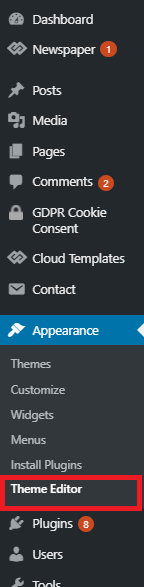
- Найдите заголовок темы, т.е. header.php
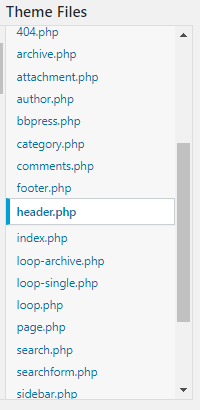
- Прямо над закрывающим тегом head вставьте базовый код в нижней части раздела заголовка.
- Теперь нажмите кнопку «Продолжить», чтобы продолжить.
- На этом этапе вы можете проверить информацию, которую хотите отправить, а также включить «Автоматическое расширенное сопоставление». Обратите внимание, что это совершенно необязательно, и мы обсудим это подробнее в следующих разделах.
- Нажмите кнопку «Продолжить».
- Вы можете добавлять события, добавляя соответствующий код на свой сайт вручную или с помощью Инструмента настройки событий.
- Нажмите на опцию «Готово».
Использование плагина
Плагины могут помочь вам в работе, когда вы ищете наиболее удобный способ установить FB Pixel на свой сайт. Изучите этот раздел и узнайте обо всех важных деталях, связанных с широко используемыми и доступными в настоящее время плагинами.
Вставить верхние и нижние колонтитулы
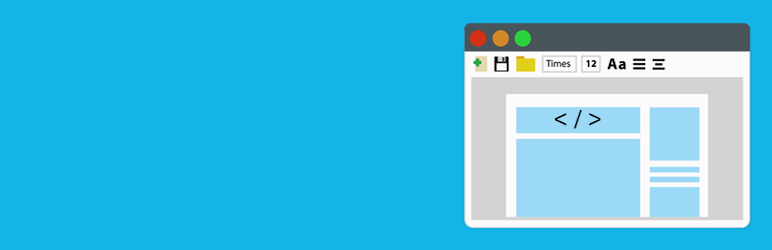
С помощью этого плагина вы можете вставлять код на свои веб-сайты WordPress, например пользовательский CSS, пиксель Facebook, Google Analytics и многое другое. Выполните следующие действия для выбора правильного метода установки.
- Найдите плагин «Вставить верхний и нижний колонтитулы» в каталоге плагинов WordPress.
- Теперь самый простой шаг, т.е. нажатие на кнопку «Установить».
- В зависимости от вашего удобства нажмите «Активировать» или активируйте его позже, перейдя в меню «Плагины» на панели инструментов.
- После активации программы потребуется скопировать код Pixel из Facebook Ads Manager.
- На панели инструментов WordPress выберите «Настройки», а затем нажмите «Вставить верхние и нижние колонтитулы».
- Найдите «Скрипты в заголовке» и вставьте сюда код пикселя.
- Нажмите «Сохранить»
PixelYourSite
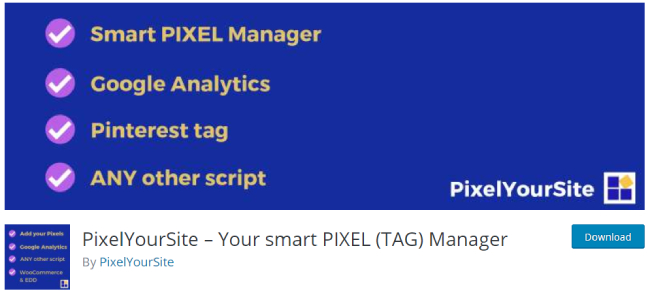
Это умная программа, которую можно использовать для управления кодом Google Analytics, пикселем Facebook и добавления других скриптов в верхний и нижний колонтитулы вашего сайта. Если вы хотите внедрить тег Pinterest на свой сайт, для него предлагается отдельное дополнение.
Вы можете положиться на программу для отслеживания важных действий посетителей вашего сайта, таких как поиск, загрузки, комментарии и отправка форм. Всю эту информацию можно легко отправить на ваш пиксель.

Также поддерживаются Easy Digital Downloads и WooCommerce. Вот шаги для правильной процедуры установки.
- Найдите «PixelYourSite» в каталоге WordPress.
- Установите то же самое и активируйте его, чтобы можно было выполнить дальнейшие шаги.
- Скопируйте свой Facebook Pixel ID, войдя в свой Facebook Ads Manager.
- Откройте параметры «Плагин» и нажмите кнопку «PixelYourSite» после перехода с панели управления.
- Вы найдете неактивное поле «FB Pixel ID». Вставьте свой уникальный идентификатор в это же поле.
- Нажмите «Сохранить настройки», и ваш процесс будет завершен.
Пиксельный кот
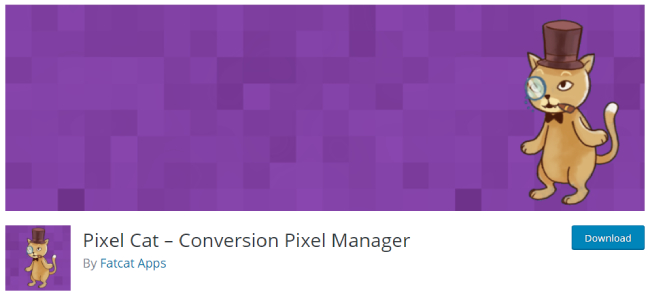
Эта уникальная программа позволяет добавить пиксель FB на ваш сайт за считанные минуты. Ранее он был известен как «Пиксель преобразования Facebook».
Программа позволяет легко настраивать стандартные события FB, а также позволяет добавлять параметры для создания пользовательских конверсий. Вот правильные шаги для успешного завершения процесса установки.
- Посетите каталог WordPress и найдите «Pixel Cat».
- Установите и активируйте программу, чтобы можно было начать дальнейший процесс.
- После успешной активации зайдите в Facebook Ads Manager и скопируйте свой код Pixel.
- Перейдите и выберите параметры Pixel Cat в меню «Настройки» на панели инструментов.
- Вставьте код в нужное место и сохраните изменения.
Востребованный
Одной из основных причин популярности этой программы являются ее дополнительные предложения. Вы можете добавить метабокс ко всем своим страницам и сообщениям, что в конечном итоге позволит добавлять события на каждую страницу отдельно.
Он не только поможет установить стандартные и пользовательские события, но и поддерживает WooCommerce. Ниже приведены инструкции по процессу его установки.
- Откройте каталог WordPress и найдите «Remarketable».
- Установите его, а затем активируйте его, чтобы можно было выполнять дальнейшие процессы.
- Перейдите в свой Менеджер рекламы в Facebook и скопируйте Pixel ID.
- Вставьте этот идентификатор, перейдя в меню настроек и оттуда к плагину.
Стандартные события
Следующим шагом после добавления пикселя Facebook на ваш сайт будет убедиться, что вы настроили нужные события. Это можно сделать либо с помощью инструмента настройки событий Facebook, либо с помощью соответствующих кодов событий.
Эти стандартные события являются средством, с помощью которого интеллектуальные модели машинного обучения Facebook расшифровывают и передают измерения, информацию об аудитории и показатели эффективности таргетинга рекламы. Следующая информация относится к событию, которое можно добавить на ваш сайт WordPress.
Платежная информация. Вы можете удобно добавить платежную информацию, например данные карты, в процессе оформления заказа.
Просмотр содержимого: посещение важной для вас веб-страницы, такой как целевая страница или страница продукта. Вы можете знать, что кто-то посетил определенный URL-адрес. Информация о том, что они исследовали, не может быть получена.
Добавить в корзину: добавление интересующего товара в корзину или корзину перед окончательной оплатой.
Добавить в список желаний: Добавление продукта в список желаний с целью его покупки в будущем.
Регистрация: информация, запрашиваемая у клиента в обмен на услуги, предлагаемые вашей фирмой, такие как регистрация на вебинар или подписка на информационные бюллетени.
Контакт: любой вид контакта, такой как телефонный звонок, SMS, разговор в чате, электронная почта и т. д. между клиентом и вашей фирмой.
Пожертвовать: Пожертвования, сделанные для конкретной цели или для вашей организации.
Найти местоположение: помогает клиентам найти одно из ваших мест, когда они собираются посетить. Найдите один из продуктов, доступных на вашем веб-сайте, и купите его в ближайшем офлайн-магазине вашей фирмы.
Checkout: начало процесса оформления заказа.
Лид: Представления, сделанные клиентами с должным пониманием того, что ваша фирма свяжется с ними позже. Например, регистрация демо-счета или других услуг.
Покупка: завершение покупки, которое обычно подтверждается подтверждением заказа или квитанцией о транзакции.
Расписание: планирование встреч, чтобы избежать времени ожидания, когда клиенты посещают одно из ваших мест.
Поиск: поиск, выполняемый посетителями в приложении, на веб-сайте и т. д.
Начать пробную версию: начало процесса демо-счета или других бесплатных пробных услуг.
Подача заявки: подача заявки на любую услугу, продукт или программу, предлагаемую вами.
Подписка: запуск модели платной подписки для использования продуктов или услуг, которые вы предлагаете.
Пользовательские преобразования
Важно знать, когда создавать пользовательские конверсии помимо установки стандартных событий на вашем сайте. Это необходимо сделать, если вы собираетесь сообщить Facebook о ценности конкретной конверсии для вас.
Настройку также можно использовать, чтобы различать двух пользователей, которые просматривали разные страницы на вашем сайте. Например, вашу страницу бестселлера просмотрели два разных пользователя.
Позже вы сможете показывать рекламу продуктов, которые им действительно интересны.
Он использует правила URL-адресов на основе доменов URL-адресов, ключевых слов, доменов, дополнительных параметров или конкретных URL-адресов. Для лучшего понимания обратитесь к следующему пункту с гипотетической ситуацией.
Пример
Например, предположим, что у вас есть бизнес электронной коммерции, связанный со спортивным инвентарем различных типов. Вы предлагаете товары для таких видов спорта, как футбол, крикет, теннис, баскетбол и т. д.
Вы хотите переориентировать аудиторию с помощью объявлений, предлагающих наиболее релевантные продукты в будущих кампаниях. Поэтому возникает необходимость отделить людей, которым нравятся товары для крикета или футбола.
Эта задача становится чрезвычайно удобной с пользовательскими преобразованиями. Все, что вам нужно сделать, это создать правила на основе URL для каждой из соответствующих страниц для просмотра конверсий контента вашего сайта.
Параметры события — это еще один способ сделать это, например, content_type, content_category или content_ids. Здесь вам нужно будет убедиться, что вы создали каталог продуктов.
Дополнительным преимуществом этого будет то, что будет автоматически создана определенная категория. Это, в свою очередь, вызовет релевантные персонализированные конверсии, которые вы ищете.
Сегментирование посетителей вашего сайта и создание пользовательских аудиторий для ретаргетинга возможно после настройки индивидуальных конверсий. Позже это позволит вам создавать похожие аудитории для приобретения на основе таких пользовательских сегментов.
Таким образом, вы можете удобно настроить таргетинг на любителей футбола с помощью продуктов, связанных с ними, и на любителей тенниса с привлекательной для них рекламой.
Пользовательские события
«Пользовательские события» — это следующий уровень настройки, который мы рассмотрим.
Если у вас есть важные шаги воронки, не входящие в стандартные, то эти события нужны. Помните, что событие Pixel должно запускаться на каждом этапе вашей воронки.
Рассмотрим пример: если у вас есть анкета, то на каждом шаге формы ваш пиксель должен запускать событие.
Для создания таких событий Facebook Pixel необходимо добавить соответствующие коды Java на соответствующие страницы вашего веб-сайта.
Не рекомендуется создавать пользовательские события, предназначенные для замены стандартных событий. Если Facebook уже создал стандартное событие, такое как «Продажа», это означает, что используйте его, когда событие продает.
Он лучше знает, как найти аудиторию, которая может продавать, и оптимизирует рекламу для этого типа конверсии, если настройка безошибочна.
Но когда вы создаете собственное событие, предназначенное для его замены, платформа не сможет его оптимизировать. В конечном итоге это может привести к потере потенциальных клиентов.
Офлайн-события
Для отслеживания активности онлайн-аудитории на вашем сайте все события Facebook Pixel безупречны. Но что бы вы сделали, если бы помимо интернет-магазина у вас был еще и офлайн-магазин?
Как бы вы практически отслеживали эффективность своей рекламы в офлайн-продажах? Чтобы решить эту проблему, Facebook также предлагает офлайн-мероприятия.
Это поможет вам отслеживать ваши офлайн-конверсии и получить полное представление об эффективности ваших объявлений. На основе посетителей вашего офлайн-магазина вы также можете создавать похожие и индивидуальные аудитории.
Важным моментом является эффективный мониторинг таких событий. Это становится неизбежным для реализации успешной маркетинговой стратегии вашего канала.
Проверка
Расширение Facebook Pixel Helper для Google Chrome поможет вам легко узнать, был ли Pixel успешно установлен или нет.
Это самый простой способ проверить, установлена программа или нет. Это расширение теперь также доступно для пользователей, работающих в браузере Microsoft Edge.
Расширение поможет вам узнать, активна ли программа, а также поможет в устранении различных проблем. Вы можете добавить это расширение с веб-сайта в свой Chrome.
Вы увидите, что если программа работает нормально, то значок расширения станет синим. Здесь также будет показано общее количество активных пикселей на веб-сайте. Вы также должны перепроверить, чтобы идентификатор был одинаковым на вашем веб-сайте и на странице менеджера событий.
При нажатии на значок расширения откроется всплывающее окно. Это поможет вам узнать, работает ли программа неправильно, поскольку вы увидите уведомление об ошибке.
Все проблемы можно устранить с помощью инструмента диагностики и тестирования Facebook. Это поможет обеспечить правильность регистрации событий.
Вывод
Мы уверены, что теперь вы убедились в важности наличия и использования Facebook Pixel для своего веб-сайта. Наличие ключевых данных о взаимодействии ваших посетителей на вашем сайте может помочь вам пройти долгий путь.
Помимо повышения показателей конверсии, это также поможет отслеживать эффективность рекламы. Выберите ручной процесс или полагайтесь на плагины, как вам удобно, и учитывайте все действия.
